OneNote es una herramienta versátil que te ayuda a organizar tus pensamientos, notas y proyectos. Particularmente útil es la función de traducción integrada, que te permite traducir textos a diferentes idiomas. Esta función ahorra tiempo y te permite optimizar tus notas para contextos internacionales. En esta guía aprenderás cómo puedes utilizar de manera efectiva la función de traducción en OneNote para traducir textos tanto de manera literal como en contextos más amplios.
Principales conclusiones
- Puedes traducir tanto palabras individuales como párrafos completos o notas en OneNote.
- El programa detecta automáticamente el idioma de origen y te ofrece numerosos idiomas de destino para elegir.
- La configuración de idioma se puede adaptar a tus necesidades.
Guía paso a paso
Para utilizar la función de traducción en OneNote, sigue estos simples pasos:
Comienza seleccionando el texto que deseas traducir en tu contenedor de notas. Puedes seleccionar una palabra individual, una oración o todo el bloque. Si deseas seleccionar todo el bloque, la combinación de teclas "Ctrl + A" es muy útil. Alternativamente, también puedes seleccionar el texto deseado con el mouse.
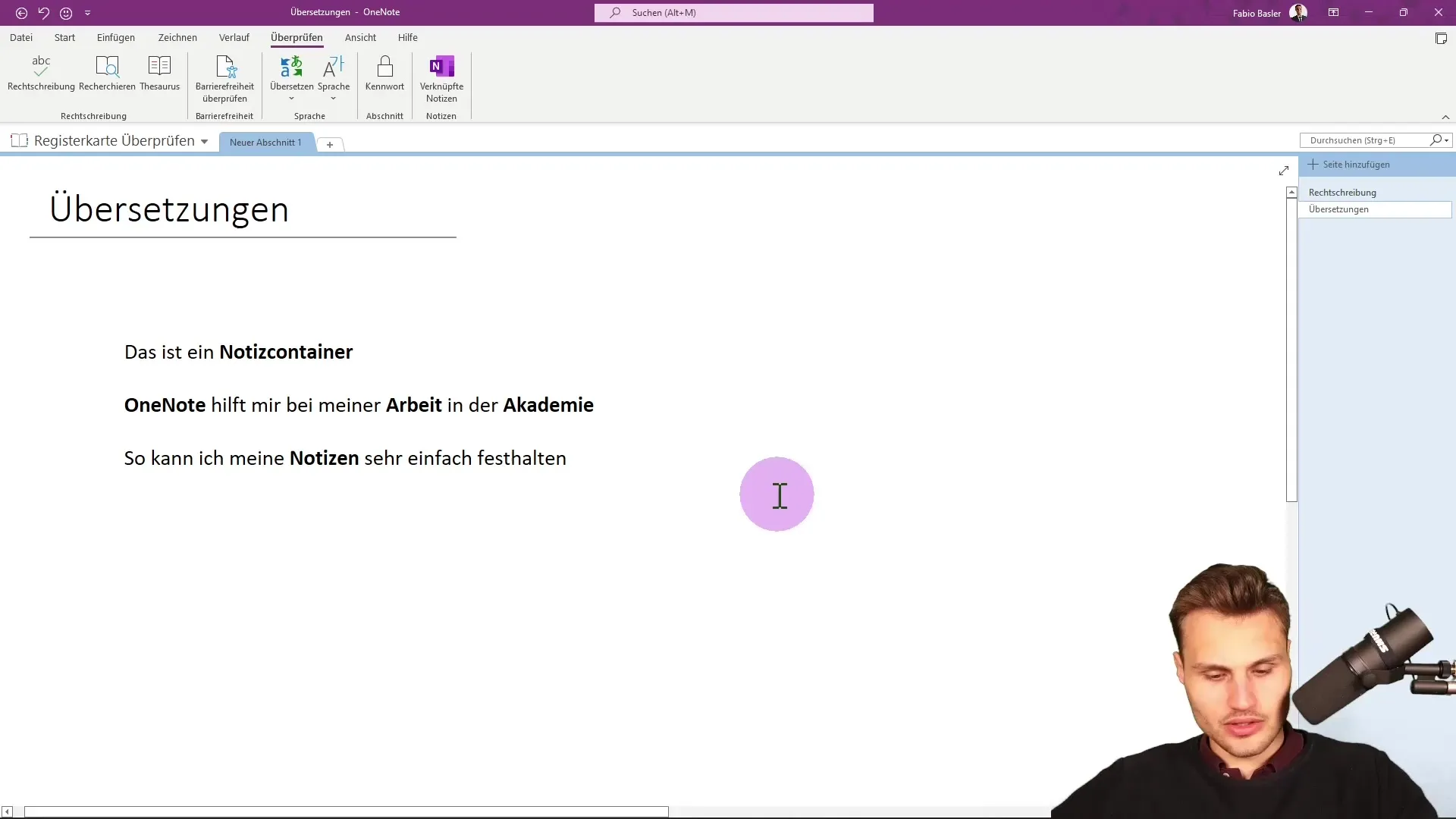
Una vez que hayas seleccionado el texto deseado, ve a la pestaña "Revisar" en la barra de menú superior. Allí encontrarás en el grupo "Idioma" la opción "Traducir". Haz clic en ella para abrir la ventana de traducción.
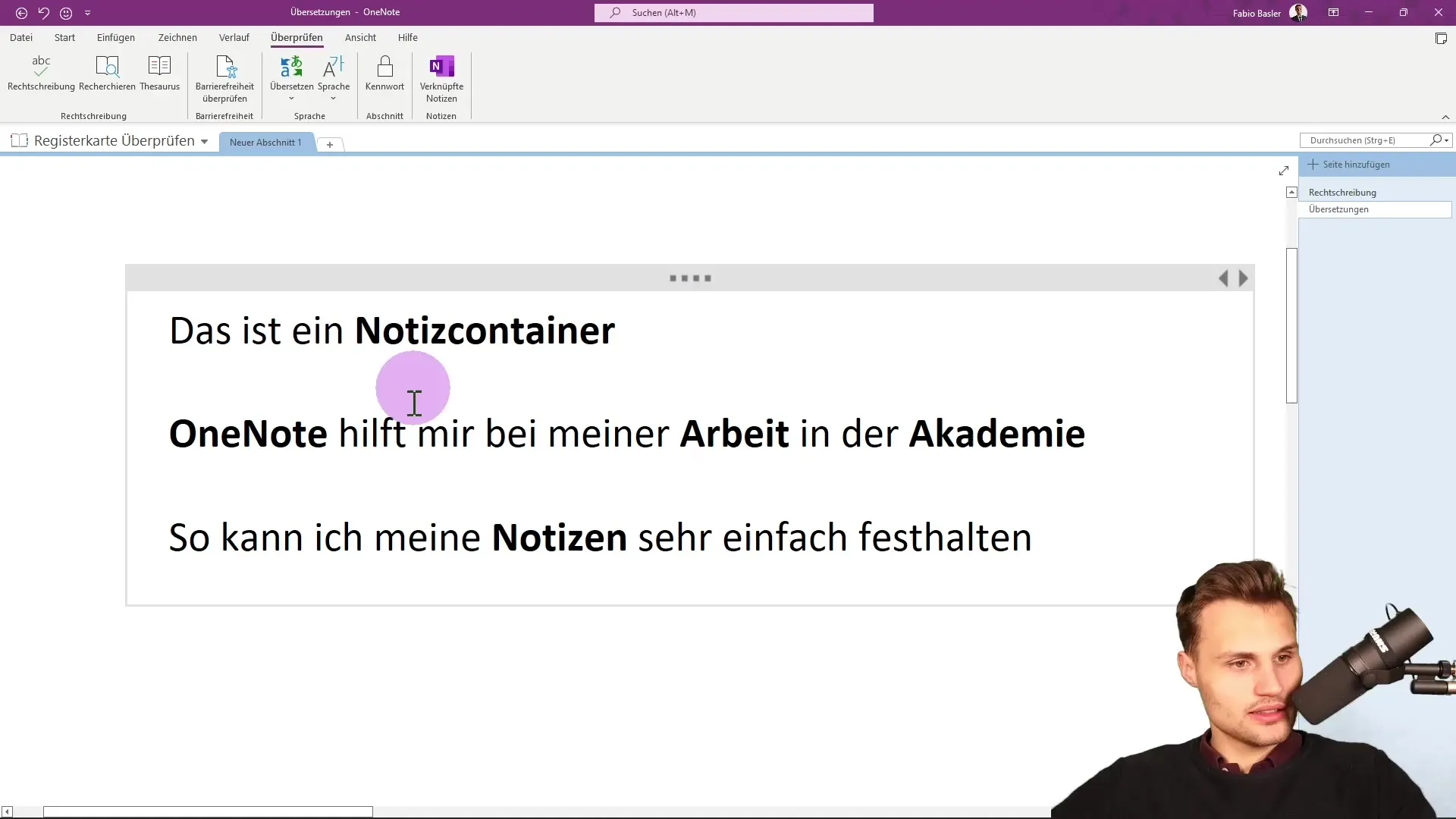
En la ventana de traducción se te ofrecerá la opción de establecer el idioma del texto seleccionado. OneNote generalmente reconoce automáticamente en qué idioma está escrito el texto. Sin embargo, también puedes cambiar manualmente el idioma si es necesario.
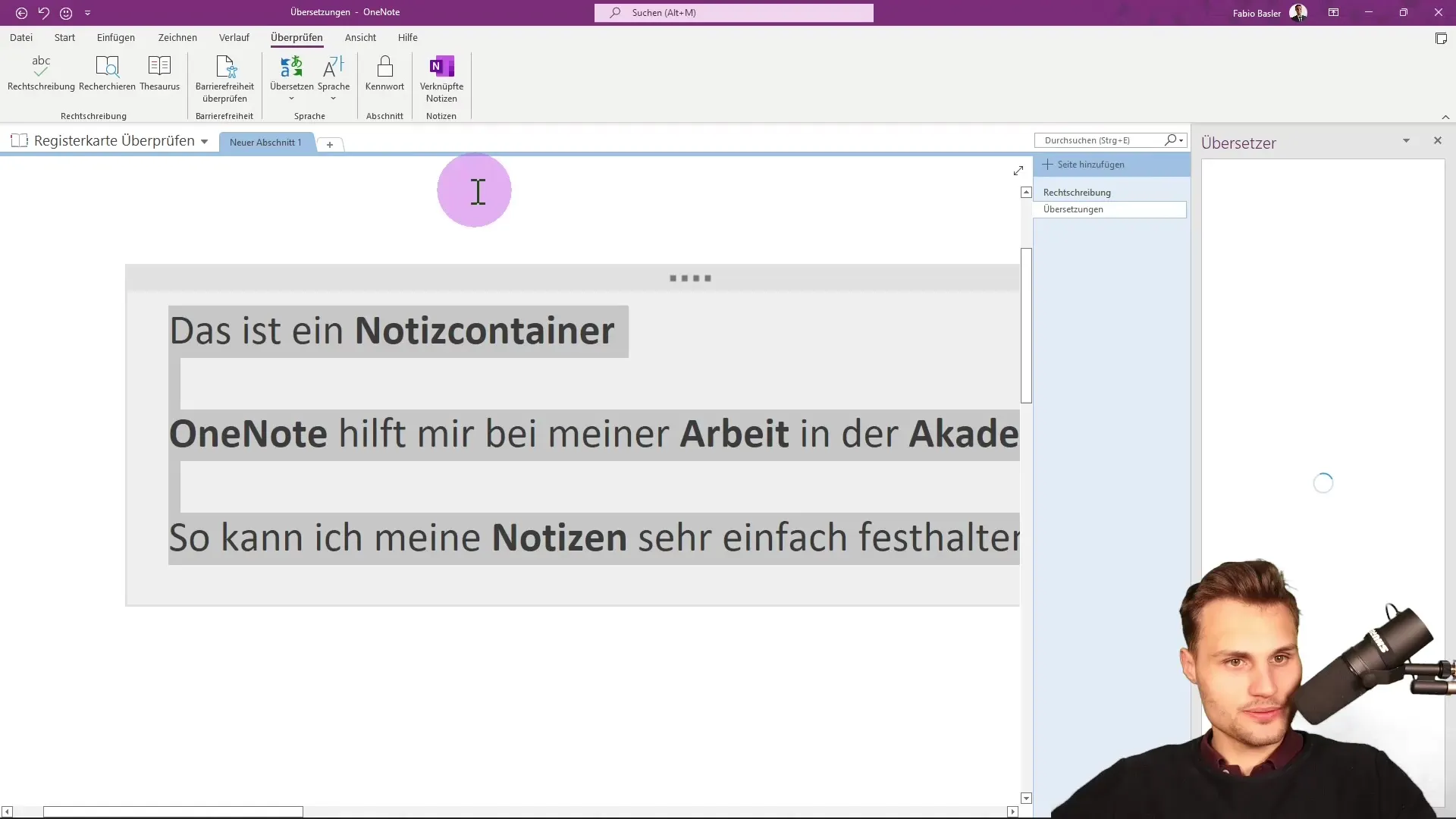
Selecciona el idioma al que deseas traducir el texto. OneNote ofrece una amplia gama de idiomas entre los que puedes elegir. Por ejemplo, si deseas traducir de alemán a inglés, selecciona esta opción.
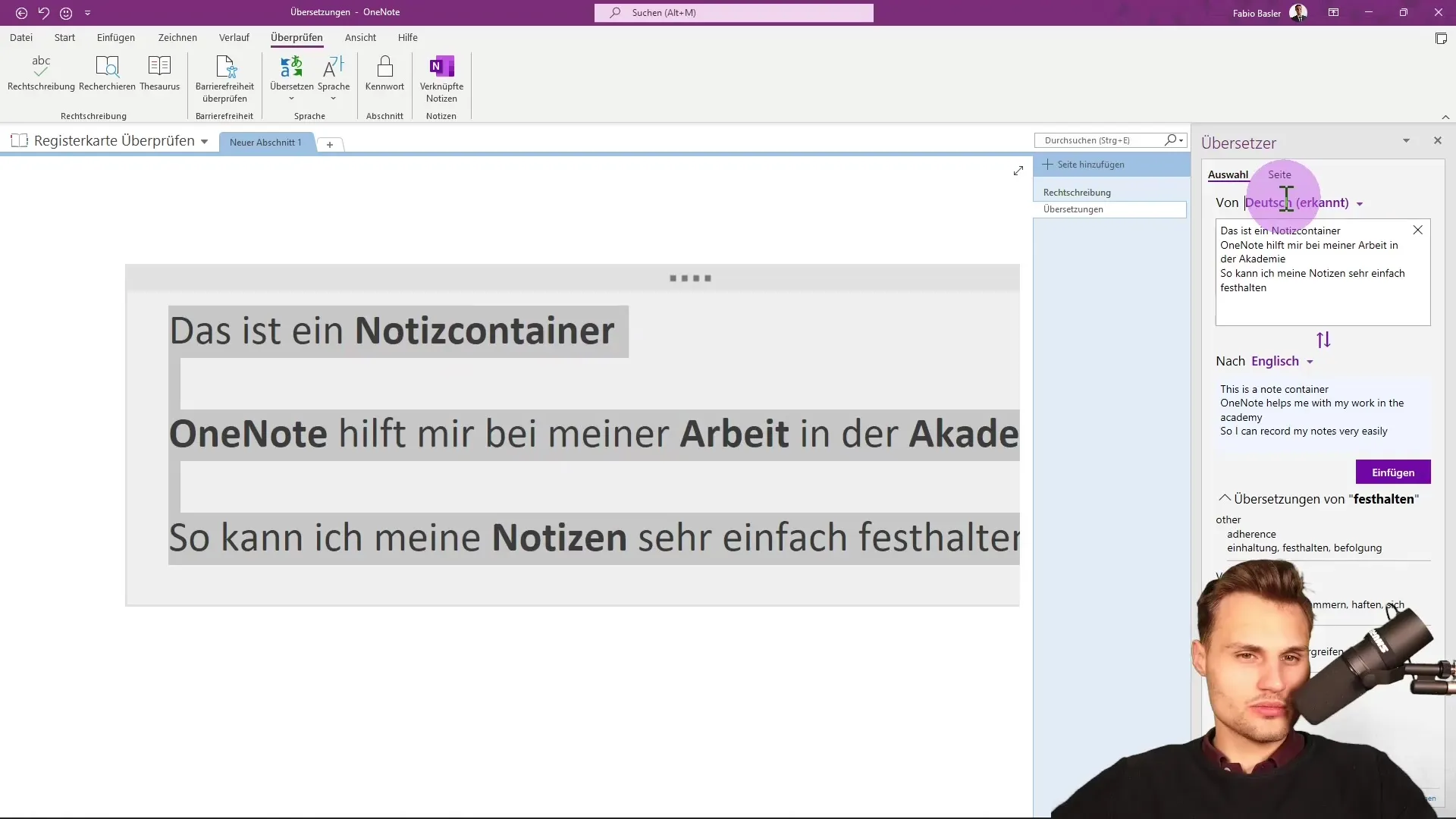
Haz clic en "Traducir" para transformar el texto seleccionado. El resultado se mostrará directamente en la ventana de traducción. Ahora puedes revisar el texto traducido antes de insertarlo en tu cuaderno de notas.
Si estás satisfecho con la traducción, simplemente puedes pegarla en tu contenedor de notas. Para ello, selecciona todo el texto traducido y cópialo (Ctrl + C) o utiliza la función "Pegar" en el menú contextual.
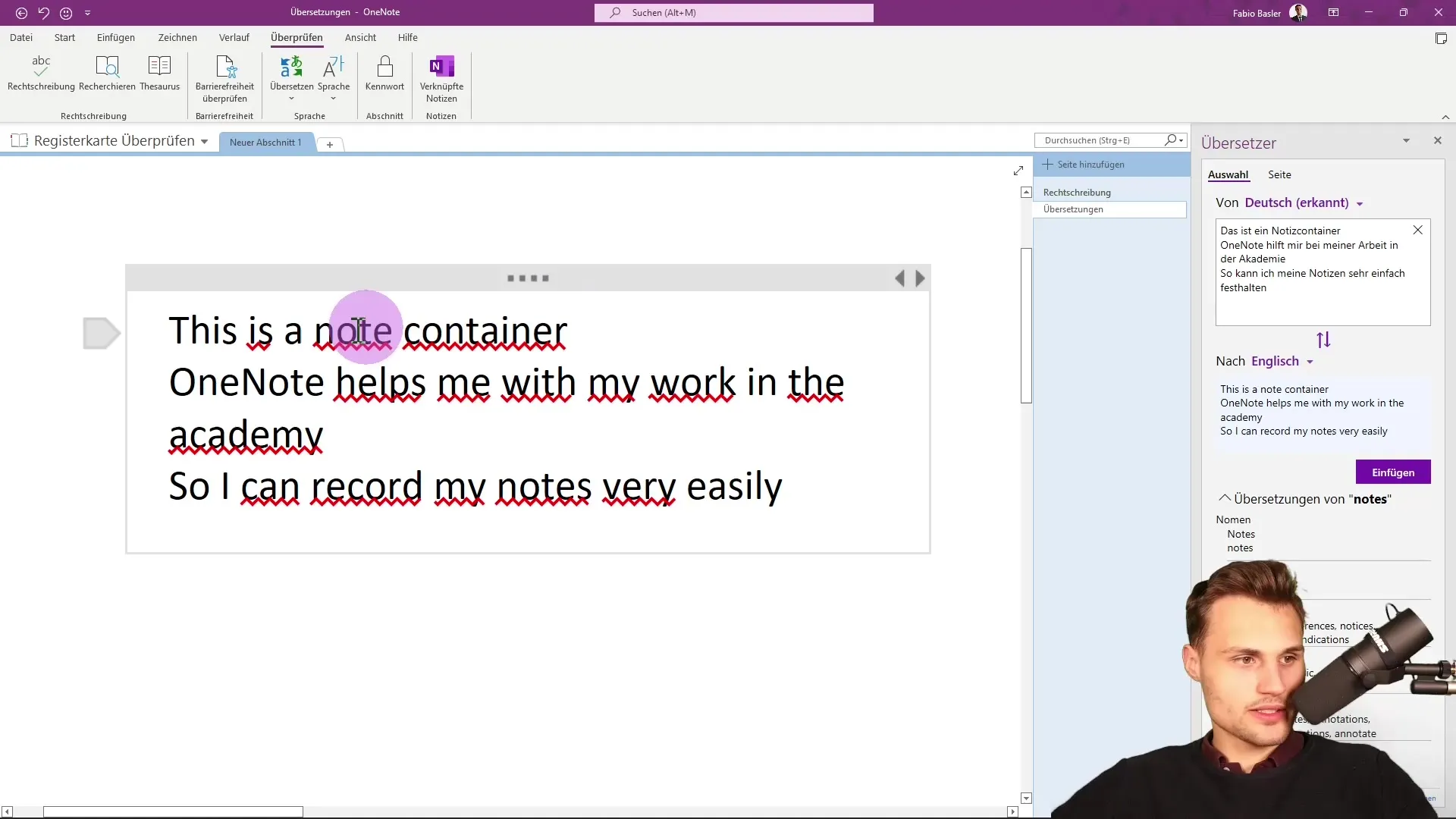
Revisa la configuración de idioma en OneNote para asegurarte de que esté adaptada a tus necesidades. Ve a "Archivo" y selecciona "Opciones". Allí puedes establecer el idioma preferido para las traducciones.
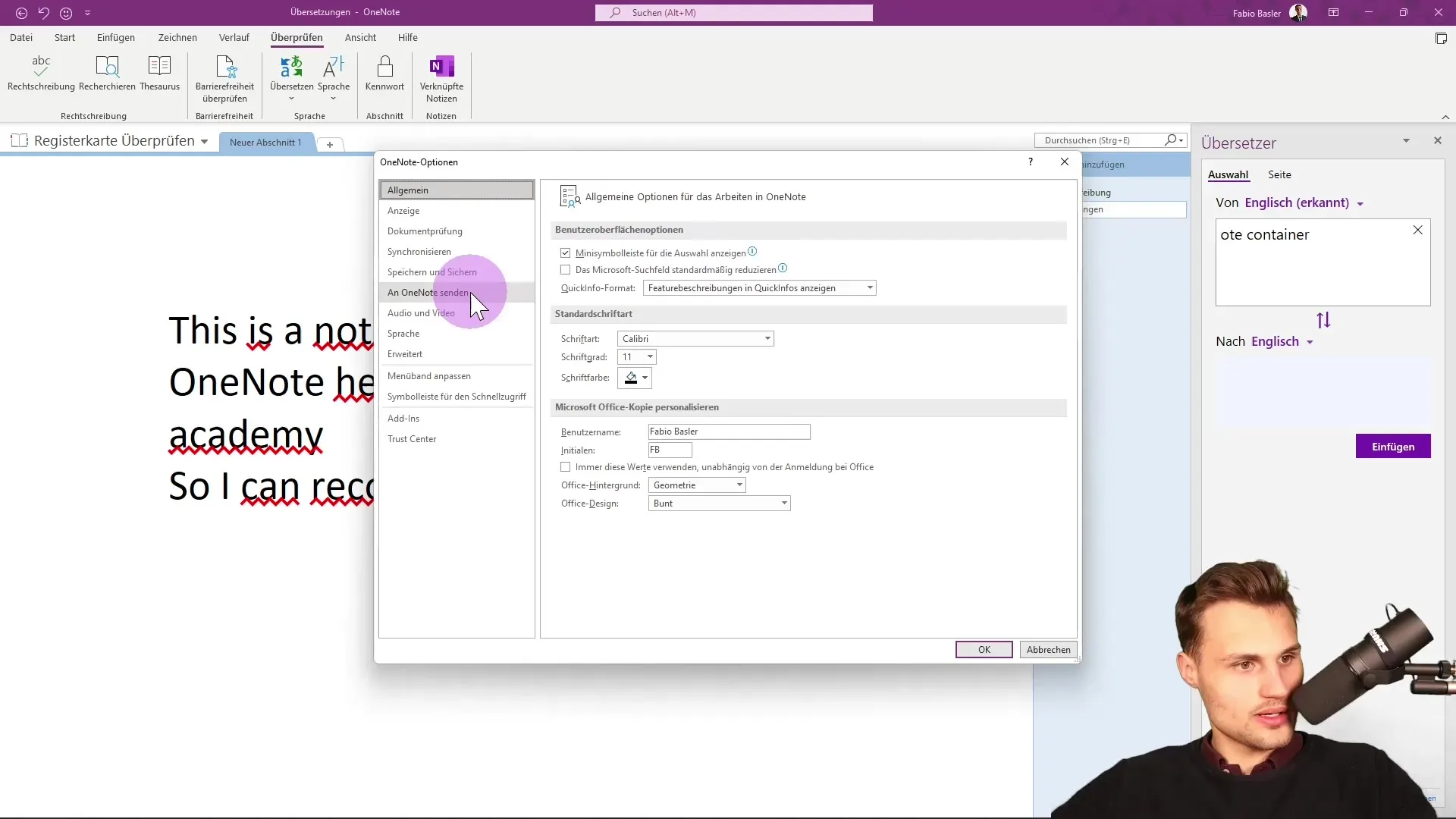
Si deseas agregar un nuevo idioma, también puedes hacerlo en el cuadro de diálogo de opciones de idioma. Haz clic en el menú desplegable y selecciona el idioma que deseas agregar. Ten en cuenta que es posible que necesites reiniciar OneNote para activar los cambios.
Una vez que hayas realizado los cambios deseados, puedes volver a utilizar la función de traducción en cualquier momento. También prueba cómo funciona la traducción para otros idiomas para experimentar la versatilidad de la función.
En OneNote, no solo puedes traducir textos, sino también optimizar tus ajustes de idioma. Esto te permite trabajar de manera más productiva y organizar efectivamente tus notas.
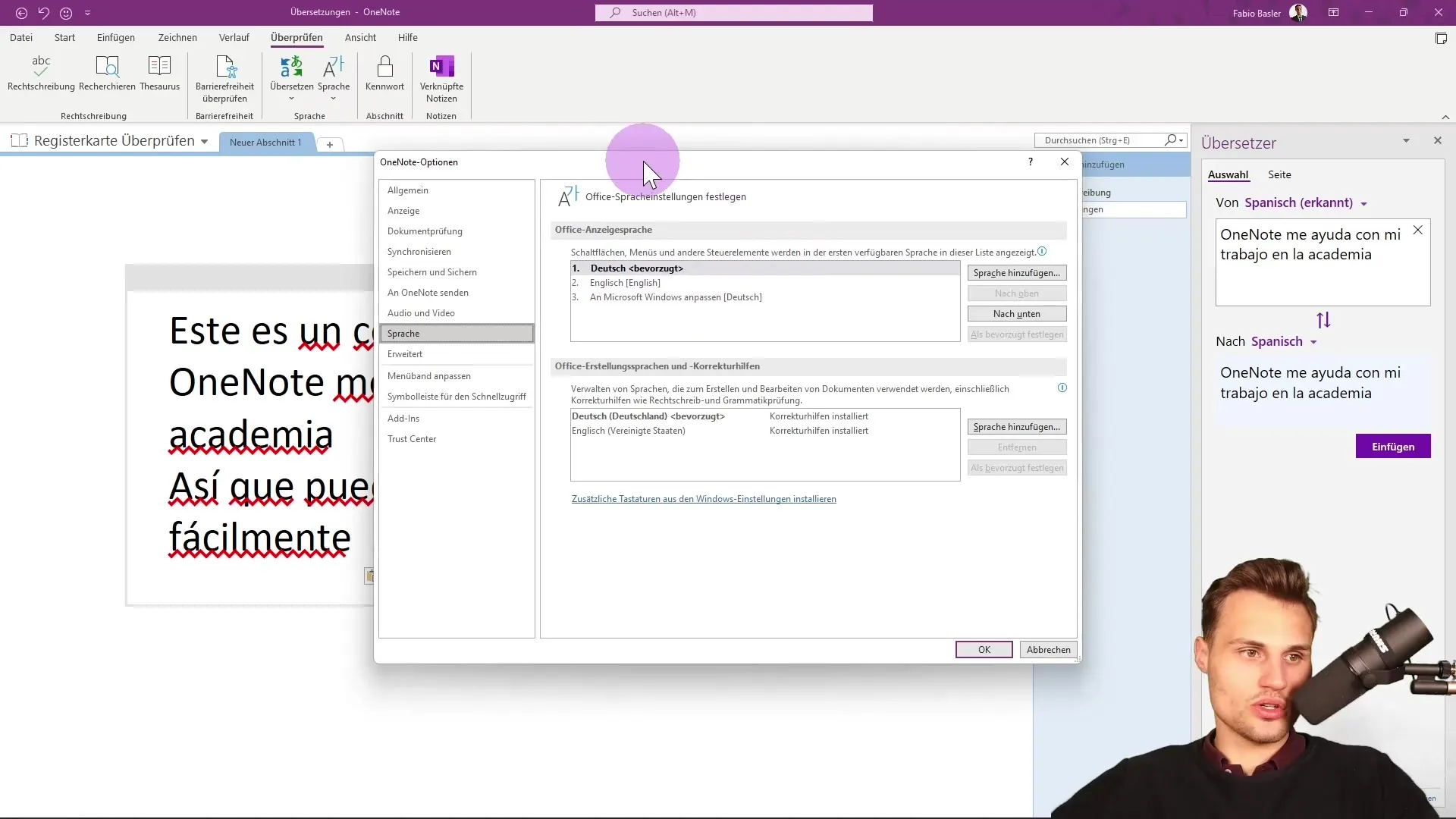
Resumen
Con la función de traducción en OneNote, puedes traducir textos a diferentes idiomas de manera rápida y eficiente. Ya sea palabras individuales, frases o notas completas, la aplicación hace que esto sea muy sencillo. A través de la configuración de idioma, también puedes optimizar tu idioma preferido para las traducciones.
Preguntas frecuentes
¿Cómo activar la función de traducción en OneNote?Ve a "Revisar" y elige la opción "Traducir".
¿OneNote puede detectar automáticamente el idioma?Sí, OneNote generalmente detecta automáticamente el idioma de origen.
¿Cómo agregar un nuevo idioma para la traducción?Ve a "Archivo" > "Opciones" y selecciona el idioma deseado en el menú desplegable de idiomas.
¿Es necesario reiniciar OneNote para cambiar la configuración de idioma?Posiblemente sí, algunos cambios requieren reiniciar OneNote.
¿La configuración de idioma incorrecta dificulta la traducción?Sí, una configuración de idioma incorrecta puede llevar a traducciones inexactas.


